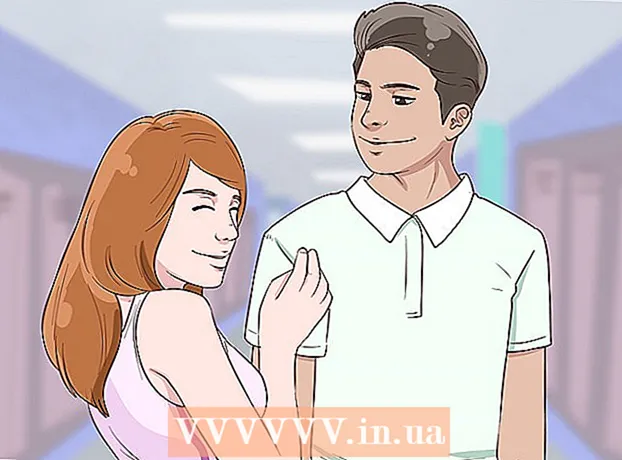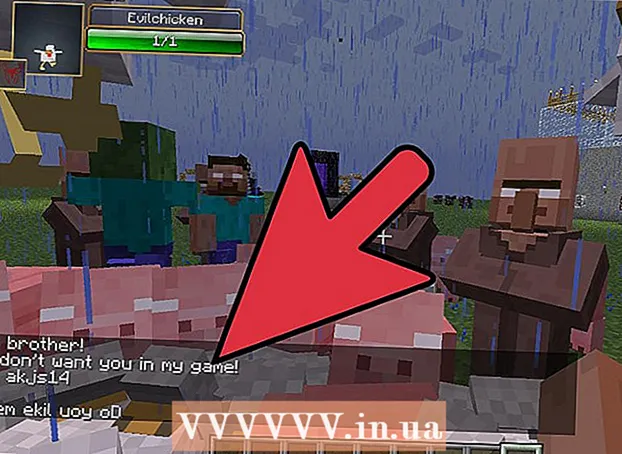Autore:
Tamara Smith
Data Della Creazione:
23 Gennaio 2021
Data Di Aggiornamento:
1 Luglio 2024

Contenuto
Questo articolo mostra come gestire quali computer, telefoni, tablet o altri dispositivi possono connettersi a Internet tramite il punto di accesso wireless. I passaggi per eseguire questa operazione variano in base al produttore del router, ma è possibile utilizzare queste istruzioni di Linksys e Netgear per guidarti attraverso le interfacce della maggior parte degli altri router.
Al passo
Metodo 1 di 2: con un router Linksys
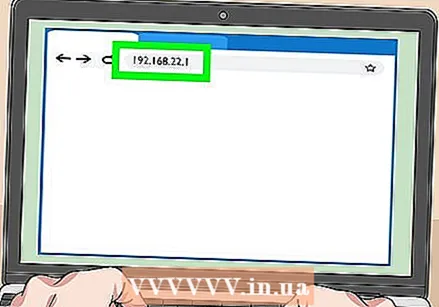 Connettiti al tuo router WiFi in un browser web. Puoi farlo accedendo all'indirizzo IP del tuo router, come faresti con qualsiasi altro sito web. Ecco come trovare l'indirizzo in Windows e macOS:
Connettiti al tuo router WiFi in un browser web. Puoi farlo accedendo all'indirizzo IP del tuo router, come faresti con qualsiasi altro sito web. Ecco come trovare l'indirizzo in Windows e macOS: - Finestre:
- Apri il menu Start e fai clic su impostazioni.
- clicca su Rete e Internet.
- clicca su Visualizza le proprietà della tua rete nella parte inferiore della finestra principale. L'indirizzo IP è elencato in "Gateway predefinito".
- Mac OS:
- Apri il menu Apple e fai clic su Preferenze di Sistema.
- clicca su Rete.
- Fare clic su nella parte inferiore del pannello di destra Avanzate. Potrebbe essere necessario fare clic sulla connessione nel riquadro di sinistra prima di vedere questa opzione.
- Fare clic sulla scheda TCP / IP. L'indirizzo IP si trova accanto a "Router".
- Finestre:
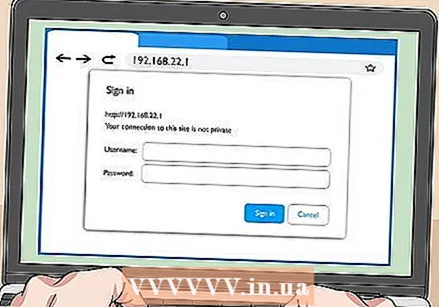 Accedi con il nome utente e la password dell'amministratore. A meno che tu non abbia modificato le informazioni di accesso, sia il nome utente che la password lo sono admin.
Accedi con il nome utente e la password dell'amministratore. A meno che tu non abbia modificato le informazioni di accesso, sia il nome utente che la password lo sono admin.  Trova l'indirizzo MAC del dispositivo che desideri gestire. Un modo rapido per farlo è connettere di tanto in tanto il dispositivo al router e quindi trovare la voce nella tabella DHCP. Collega il dispositivo, quindi segui questi passaggi:
Trova l'indirizzo MAC del dispositivo che desideri gestire. Un modo rapido per farlo è connettere di tanto in tanto il dispositivo al router e quindi trovare la voce nella tabella DHCP. Collega il dispositivo, quindi segui questi passaggi: - Fare clic sulla scheda nella parte superiore della pagina Stato.
- Fare clic sulla sottoscheda Rete locale.
- clicca su Tabella client DHCP. Questo mostra un elenco di tutti i dispositivi collegati al router. Gli indirizzi IP e MAC sono etichettati accanto a ciascun dispositivo.
- Copia e incolla l'indirizzo MAC di qualsiasi dispositivo che desideri gestire in un editor di testo.
 Fare clic sulla scheda Restrizioni di accesso. Questo è all'inizio della pagina.
Fare clic sulla scheda Restrizioni di accesso. Questo è all'inizio della pagina. 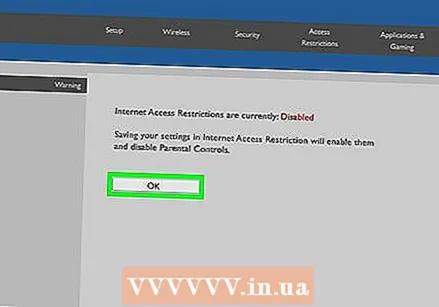 clicca su ok.
clicca su ok.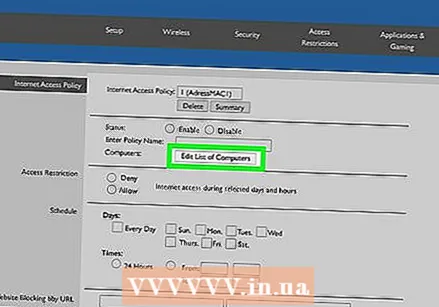 Crea un nuovo elenco di criteri di accesso. Questo è un elenco che gestisce i dispositivi sulla rete che possono connettersi a Internet (o determinati siti Web / porte) tramite questo router.
Crea un nuovo elenco di criteri di accesso. Questo è un elenco che gestisce i dispositivi sulla rete che possono connettersi a Internet (o determinati siti Web / porte) tramite questo router. - Scegli un numero dal menu a discesa "Criterio di blocco dell'accesso".
- Digita e nome per l'elenco accanto a "Inserisci nome criterio" (ad es. "Blocca questi dispositivi", "Consenti questi dispositivi")
- clicca su Personalizza elenco.
 Immettere gli indirizzi MAC dei dispositivi che si desidera bloccare. Inserisci ogni dispositivo su una linea separata.
Immettere gli indirizzi MAC dei dispositivi che si desidera bloccare. Inserisci ogni dispositivo su una linea separata. 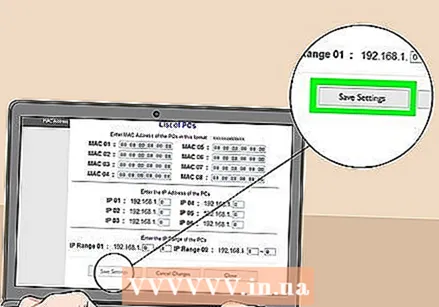 clicca su Salva le impostazioni.
clicca su Salva le impostazioni. clicca su Vicino. Ora puoi scegliere se consentire o bloccare questi dispositivi.
clicca su Vicino. Ora puoi scegliere se consentire o bloccare questi dispositivi. 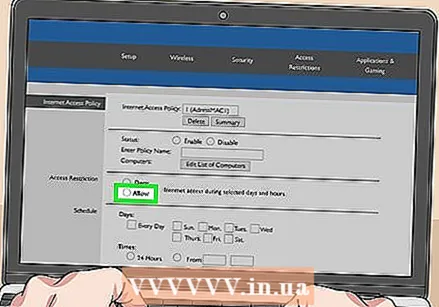 Selezionare Permettere o Rifiuto.
Selezionare Permettere o Rifiuto.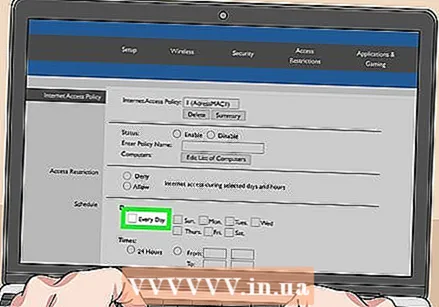 Scegli quando consentire o negare questi dispositivi. Selezionare Ogni giorno e 24 ore per bloccare questi dispositivi a tutte le ore di tutti i giorni. Altrimenti, scegli i giorni e gli orari in cui desideri limitare l'accesso.
Scegli quando consentire o negare questi dispositivi. Selezionare Ogni giorno e 24 ore per bloccare questi dispositivi a tutte le ore di tutti i giorni. Altrimenti, scegli i giorni e gli orari in cui desideri limitare l'accesso. 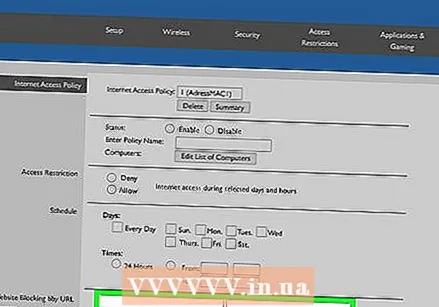 Limita l'accesso a determinati siti Web (facoltativo). Se desideri bloccare solo determinati siti Web da questo elenco, inserisci gli URL (ad es. Www.wikihow.com) nelle caselle "URL".
Limita l'accesso a determinati siti Web (facoltativo). Se desideri bloccare solo determinati siti Web da questo elenco, inserisci gli URL (ad es. Www.wikihow.com) nelle caselle "URL". 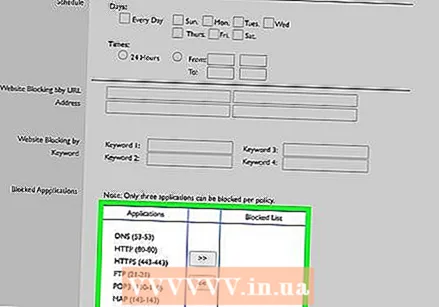 Limita l'accesso a determinate applicazioni (facoltativo). Per impedire a questi dispositivi di utilizzare una particolare applicazione o porta, selezionare il servizio dal menu "Applicazioni" e fare clic sulla freccia per aggiungerlo alla colonna "Elenco di elementi bloccati".
Limita l'accesso a determinate applicazioni (facoltativo). Per impedire a questi dispositivi di utilizzare una particolare applicazione o porta, selezionare il servizio dal menu "Applicazioni" e fare clic sulla freccia per aggiungerlo alla colonna "Elenco di elementi bloccati". 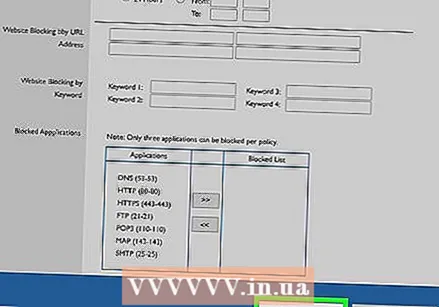 clicca su Salva le impostazioni. Le tue impostazioni sono state aggiornate e le restrizioni (o l'accesso) selezionate sono state applicate.
clicca su Salva le impostazioni. Le tue impostazioni sono state aggiornate e le restrizioni (o l'accesso) selezionate sono state applicate. - Per aggiungere un altro elenco, selezionare un numero diverso dal menu "Criterio di blocco dell'accesso", creare un nuovo nome per l'elenco, quindi fare clic su Modifica elenco per aggiungere dispositivi.
Metodo 2 di 2: utilizzo di un router Netgear
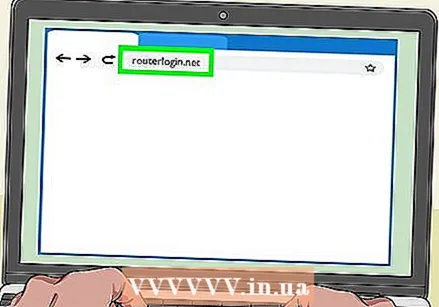 Connettiti al tuo router WiFi in un browser web. Un modo semplice per farlo sul tuo router Netgear è aprire un browser e navigare su Routerlogin.net.
Connettiti al tuo router WiFi in un browser web. Un modo semplice per farlo sul tuo router Netgear è aprire un browser e navigare su Routerlogin.net. 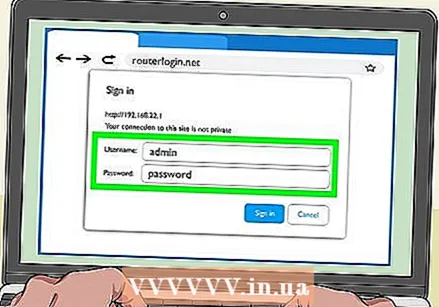 Accedi come amministratore. Se non hai cambiato tu stesso la password, usa admin come nome di accesso e parola d'ordine come password.
Accedi come amministratore. Se non hai cambiato tu stesso la password, usa admin come nome di accesso e parola d'ordine come password.  Fare clic sulla scheda Avanzate. Di solito si trova nell'angolo in alto a sinistra della pagina.
Fare clic sulla scheda Avanzate. Di solito si trova nell'angolo in alto a sinistra della pagina. - Diversi modelli di router Netgear hanno variazioni sui loro siti di gestione.
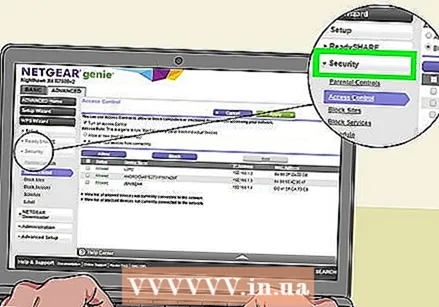 clicca su Sicurezza. Questo è nella colonna di sinistra.
clicca su Sicurezza. Questo è nella colonna di sinistra. 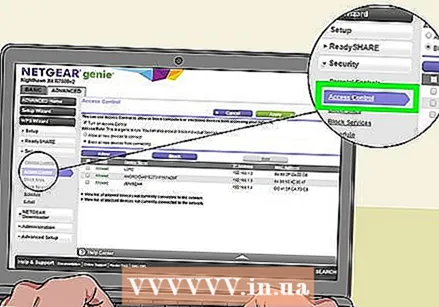 clicca su Controllo di accesso. Questa è una delle opzioni in "Protezione".
clicca su Controllo di accesso. Questa è una delle opzioni in "Protezione". 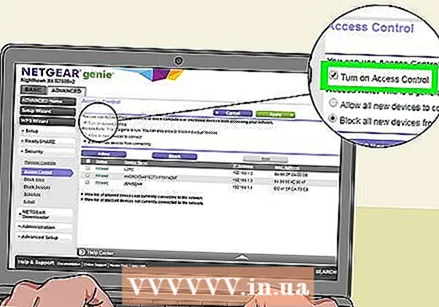 Seleziona la casella accanto ad "Abilita controllo accesso". Verrà visualizzato un elenco di tutti i dispositivi attualmente connessi alla rete, nonché i collegamenti per visualizzare i dispositivi che una volta erano connessi ma ora sono offline.
Seleziona la casella accanto ad "Abilita controllo accesso". Verrà visualizzato un elenco di tutti i dispositivi attualmente connessi alla rete, nonché i collegamenti per visualizzare i dispositivi che una volta erano connessi ma ora sono offline. 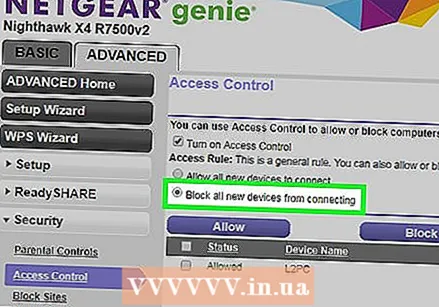 Seleziona una regola di accesso. Scegli una di queste due opzioni:
Seleziona una regola di accesso. Scegli una di queste due opzioni: - Collega tutti i nuovi dispositivi: Questa opzione consente a qualsiasi dispositivo di connettersi alla rete purché l'utente conosca la password wifi. Scegli questa opzione se desideri bloccare dispositivi specifici, ma non tutti.
- Blocca la connessione a tutti i nuovi dispositivi: Questa opzione non consentirà a nessun dispositivo di connettersi alla tua rete Wi-Fi (anche se conosce la password Wi-Fi) a meno che tu non aggiunga specificamente il loro indirizzo MAC a questo elenco.
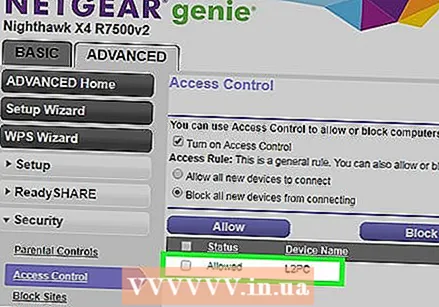 Trova il dispositivo che desideri bloccare (o consentire). Se il dispositivo non è in linea ora, fare clic su Visualizza l'elenco dei dispositivi consentiti che non sono attualmente connessi alla rete per trovarlo.
Trova il dispositivo che desideri bloccare (o consentire). Se il dispositivo non è in linea ora, fare clic su Visualizza l'elenco dei dispositivi consentiti che non sono attualmente connessi alla rete per trovarlo. 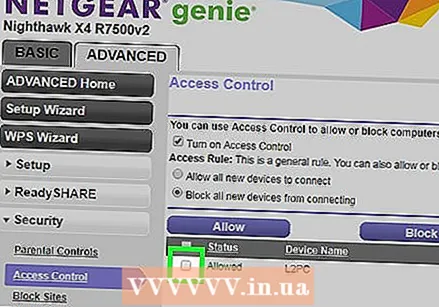 Seleziona le caselle accanto a ciascun dispositivo che desideri bloccare (o consentire).
Seleziona le caselle accanto a ciascun dispositivo che desideri bloccare (o consentire).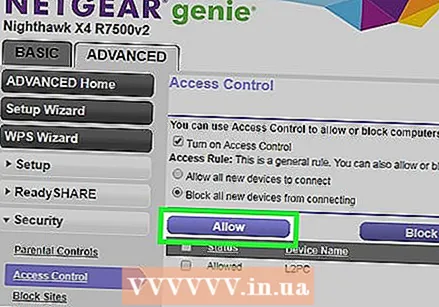 clicca su Bloccare o Permettere.
clicca su Bloccare o Permettere.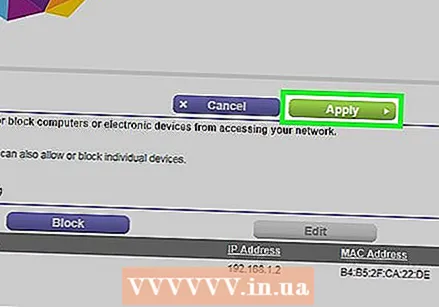 clicca su Applicare. Il dispositivo selezionato verrà consentito o bloccato, a seconda della scelta.
clicca su Applicare. Il dispositivo selezionato verrà consentito o bloccato, a seconda della scelta.